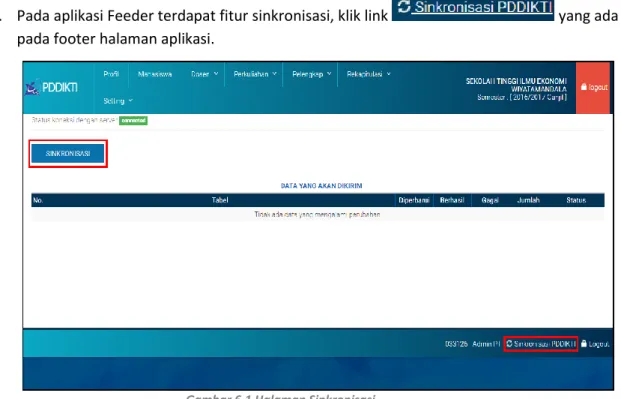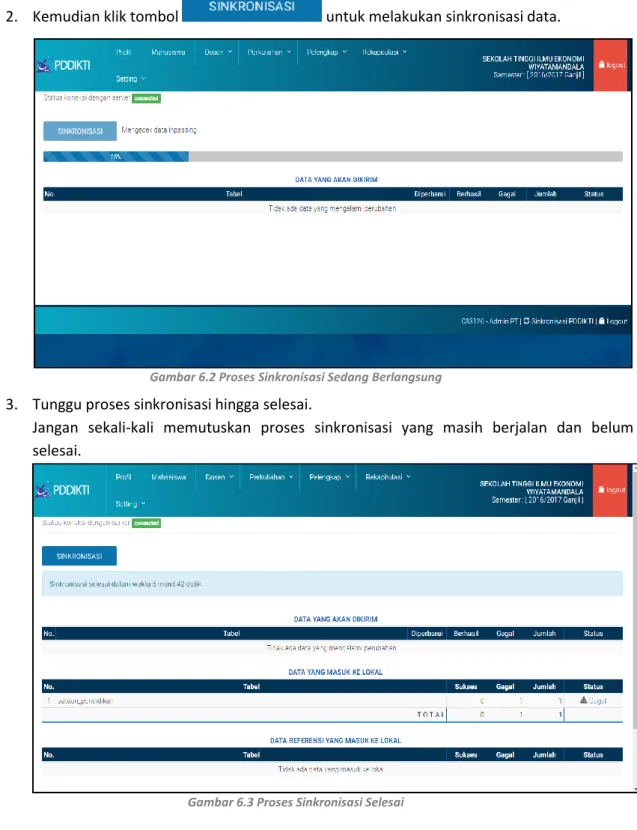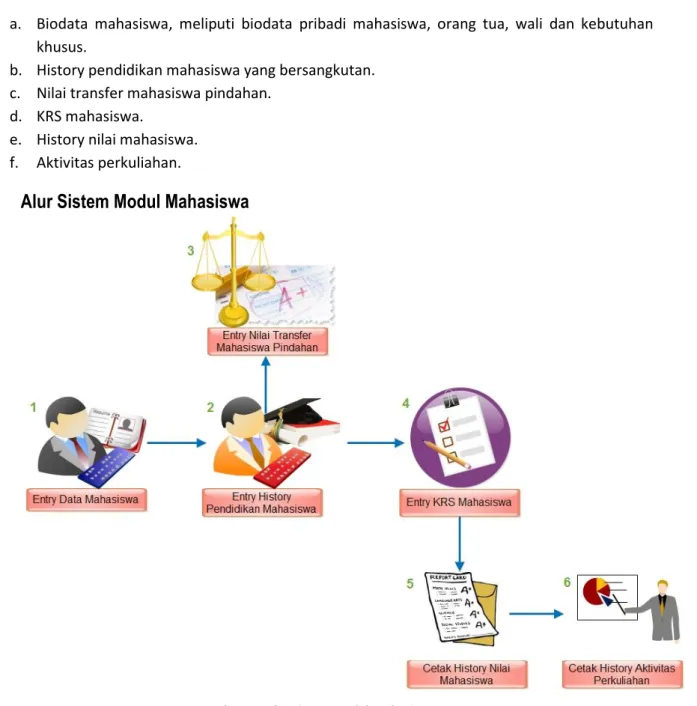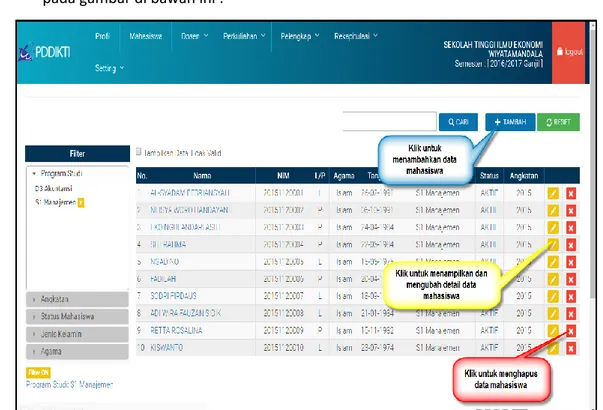Daftar Isi
Daftar Isi ... i
Pendahuluan ... 1
1 Alur Sistem PDDIKTI ... 1
2 Persiapan Generate Data Awal ... 2
3 Cara Masuk Ke Aplikasi ... 6
4 Cara Keluar Dari Aplikasi... 7
5 Cara Sorting Dan Filtering Untuk Mencari Data ... 8
5.1 Sorting Data (A→Z atau Z→A) ... 8
5.1.1 Langkah-langkah untuk sorting data : ... 8
5.2 Filtering Data ... 9
5.2.1 Langkah 1 untuk filtering data : ... 9
5.2.2 Langkah 2 untuk filtering data : ... 10
6 Fitur Sinkronisasi ... 12
6.1 Langkah-langkah untuk melakukan sinkronisasi data secara online:... 12
7 Modul Mahasiswa ... 14
7.1 Alur Sistem Modul Mahasiswa ... 14
7.2 Entry Data Mahasiswa ... 15
7.2.1 Langkah-langkah untuk mengelola data mahasiswa: ... 15
7.3 Entry History Pendidikan Mahasiswa ... 17
7.3.1 Langkah-langkah untuk mengelola data pendidikan mahasiswa : ... 17
7.4 Nilai Transfer ... 18
7.4.1 Langkah-langkah untuk mengelolanilai transfer mahasiswa : ... 18
7.5 KRS Mahasiswa ... 19
7.5.1 Langkah-langkah untuk mengelola data pendidikan mahasiswa : ... 19
7.6 Aktivitas Perkuliahan ... 20
8 Modul Dosen ... 20
8.1 Alur Sistem Modul Dosen ... 20
8.2 Data Dosen ... 21
8.2.1 Langkah-langkah untuk mengubah dan menampilkan detail data dosen :... 21
8.3 Penugasan Dosen ... 21
9 Modul Perkuliahan ... 22
9.1 Alur KRS ... 22
9.2.1 Langkah-langkah untuk menambah data mata kuliah baru : ... 23
9.3 Mengelola Subtansi Kuliah ... 24
9.3.1 Langkah-langkah untuk menambah data subtansi kuliah: ... 24
9.3.2 Langkah-langkah untuk menambah data subtansi kuliah di aktifitas mengajar dosen : .... 25
9.4 Mengelola Kurikulum Perkuliahan ... 26
9.4.1 Langkah-langkah untuk menambah data kurikulum baru : ... 26
9.4.2 Langkah-langkah untuk menambahkan/mengedit matakuliah untuk Kurikulum : ... 27
9.5 Mengelola Kelas Perkuliahan ... 28
9.5.1 Langkah-langkah untuk mengelola data kelas perkuliahan baru : ... 28
9.5.2 Langkah-langkah untuk menambahkan/mengedit data Aktivitas Mengajar Dosen: ... 29
9.5.3 Langkah-langkah untuk menambahkan/mengedit KRS / Peserta Kelas untuk Kelas Perkuliahan: ... 30
9.6 Aktivitas Perkuliahan Mahasiswa (HARUSNYA INI MASUK DI ALUR PERKLUIAHAN SEBELUM MAHASISWA MENGAMBIL KRS) ... 31
9.6.1 Langkah-langkah untuk mengelola data aktivitas perkuliahan mahasiswa baru : ... 31
9.7 Alur Perkuliahan ... 32
9.8 Nilai Perkuliahan ... 32
9.8.1 Langkah-langkah untuk menambahkan data nilai perkuliahan tiap mahasiswa: ... 32
9.8.1 Langkah-langkah untuk menentukan bobot nilai perkuliahan: ... 33
9.9 Daftar Mahasiswa Lulus / Drop Out ... 34
9.9.1 Langkah-langkah untuk mengelola data mahasiswa lulus/drop out yang baru : ... 34
9.10 Alur Hapus KRS ... 35
9.11 Alur Input Nilai Mahasiswa Transfer ... 36
10 Modul Pelengkap ... 37
10.1 Skala Nilai ... 37
10.1.1Langkah-langkah untuk mengelola data skala nilai yang baru : ... 37
10.2 Kapasitas Mahasiswa Baru ... 38
10.2.1Langkah-langkah untuk mengelola data kapasitas mahasiswa baru : ... 38
11 Modul Rekapitulasi ... 39
12 Modul Setting ... 40
12.1 Sandbox ... 40
12.2 Setting Periode Yang Berlaku ... 41
12.2.1Langkah-langkah untuk mengatur semester yang berlaku : ... 41
12.3.3Validasi Mahasiswa ... 43
12.3.4Validasi Aktivitas Mahasiswa ... 45
12.3.5Validasi Mata Kuliah ... 46
12.3.6Validasi Aktivitas Mengajar Dosen ... 47
12.3.7Validasi Wajib Data Mahasiswa ... 48
12.3.8Validasi Wajib Aktivitas Mahasiswa ... 48
12.4 Update Kode Registrasi ... 49
Pendahuluan
Pangkalan Data Pendidikan Tinggi (PDDIKTI) merupakan kumpulan data penyelenggaraan Pendidikan Tinggi seluruh Perguruan Tinggi yang terintegrasi secara nasional. PDDIKTI menjadi salah satu instrument pelaksanaan penjaminan mutu.
Dalam pasal 56 ayat 2 UU No. 12 Tahun 2012 tentang Pendidikan Tinggi menyebutkan bahwa Pangkalan Data Pendidikan Tinggi sebagaimana dimaksud pada ayat (1) berfungsi sebagai sumber informasi bagi:
1. Lembaga akreditasi, untuk melakukan akreditasi Program Studi dan Perguruan Tinggi; 2. Pemerintah, untuk melakukan pengaturan, perencanaan, pengawasan, pemantauan,
dan evaluasi serta pembinaan dan koordinasi Program Studi dan Perguruan Tinggi; dan 3. Masyarakat, untuk mengetahui kinerja Program Studi dan Perguruan Tinggi.
Penyusunan buku petunjuk penggunaan sistem PDDIKTI ini dimaksudkan sebagai panduan untuk menggunakan dan mengelola sistem PDDIKTI yang berada di masing-masing Perguruan Tinggi.
1 Alur Sistem PDDIKTI
Keterangan :
1. Sistem aplikasi online report (Forlap).
Data-data pada sistem aplikasi online report (Forlap) secara keseluruhan dikelola oleh DIKTI. Data yang terdapat pada aplikasi Forlap ini adalah data Dosen, data Mahasiswa, data Perkuliahan. Untuk data dosen hanya dikelola oleh DIKTI saja. Hal ini dimaksudkan agar
2. Sistem aplikasi Feeder.
Aplikasi feeder ini merupakan aplikasi yang digunakan untuk mengelola data Mahasiswa dan data Perkuliahan masing-masing Perguruan Tinggi. Di mana aplikasi ini dikelola sendiri oleh masing-masing perguruan tinggi yang kemudian dapat ditampilkan juga pada aplikasi Forlap.
3. Web service.
Pada web service hubungan antara klien dan server tidak terjadi secara langsung. Hubungan antara klien dan server dijembatani oleh file web service dalam format tertentu. Sehingga akses terhadap databaseakan ditanggani tidak secara langsung oleh server, melainkan melalui perantara yang disebut sebagai web service. Peran dari web service ini akan mempermudah distribusi sekaligus integrasi database yang tersebar di beberapa server sekaligus.
4. Aplikasi Sinkronisasi.
Aplikasi ini digunakan saat dilakukan proses sinkronisasi data antara data yang ada pada aplikasi Feeder dengan yang ada di aplikasi Forlap DIKTI. Misalkan saat proses sinkronisasi ini data dosen yang ada di Aplikasi Feeder disinkronisasikan dengan data dosen yang ada di DIKTI. Sehingga data dosen yang ada di Aplikasi Feeder akan sama dengan data dosen yang dimiliki DIKTI.
5. Kopertis dan Dinas bisa mengakses aplikasi Forlap dan mengakses datanya, namun sifatnya hanya dapat memonitor data tersebut serta dapat memberikan komentar jika terdapat data mahasiswa atau data perkuliahan yang kurang sesuai dan harus dicek ulang ulang DIKTI.
2 Persiapan Generate Data Awal
Sebelum melakukan login aplikasi, Admin Perguruan Tinggi diharuskan melakukan persiapan-persiapan berikut :
1. File installer aplikasi PDDIKTI 2.0.exeuntuk instalasi aplikasi di masing-masing Perguruan Tinggi.
3. Lakukan proses instalasi hingga selesai.
4. Setelah proses instalasi selesai maka akan tercreate folder PDDIKTI pada drive C:\Program
Files\PDDIKTIbeserta database PDDIKTI dan folder C:\prefill_pddikti pada drive C:\.
5. Masukkan data-data prefill yang didapat dari DIKTI ke folder C:\prefill_pddikti sebelum melakukan proses generate data awal.
Gambar 2.3 Kode Prefill
6. Kemudian jalankan aplikasi PDDIKTI setelah proses instalasi selesai dengan cara klik Start
7. Pada halaman login, klik link Data Awal untuk memasukkan identitas awal Perguruan Tinggi (identitas Perguruan Tinggi, dosen, mahasiswa, data awal perkuliahan).
Hal ini dimaksudkan agar masing-masing Perguruan Tinggi tidak perlu meng-entry-kan ulang data-data tersebut.
8. Jika file-file prefill dari DIKTI sudah ada pada folder C:\prefill_pddikti, silakan masukkan
Kode Registrasi Perguruan Tinggi yang diperoleh dari DIKTI.
9. Kemudian klik tombol untuk generate data awal Perguruan Tinggi. Tunggu proses generate data awal hingga selesai.
Jangan pernah menghentikan proses generate data secara paksa atau menutup browser sebelum proses generate data selesai dan berhasil.
Catatan :
Username dan password untuk login ke sistem feeder PDDIKTI adalah username dan password yang digunakan untuk login ke sistem forlap.
File prefill dan Kode Registrasi didapatkan dari DIKTI.
3 Cara Masuk Ke Aplikasi
Untuk melakukan akses ke sistem/login, ikuti langkah-langkah berikut: a) Buka Web Browser (Mozilla Firefox, Google Chrome, Safari, dll). b) Ketikkan alamat url aplikasi
Maka muncul tampilan seperti berikut:
Gambar 3.1 Halaman Login Aplikasi
c) Masukkan Username dan Password Anda sebagai admin perguruan tinggi, kemudian pilih
Periode Semester. Pastikan username dan password yang Anda masukkan benar.
Catatan:Username dan password untuk login ke sistem feeder PDDIKTI adalah username
dan password yang digunakan untuk login ke sistem forlap. d) Tekan Enter atau klik tombol untuk masuk sistem.
e) Jika username dan password salah, maka muncul peringatan: , ulangi langkah c.
f) Jika username dan password benar dan login sebagai admin, maka akan tampil halaman seperti berikut ini.
Gambar 3.2 Halaman Home
g) Pada halaman utama, admin PT bisa mengetahui masa expired aplikasi [perhatikan
gambar diatas]
4 Cara Keluar Dari Aplikasi
Untuk logout/keluar sistem, klik tombol Logout yang ada pada pojok kanan atas dan bawah [Lihat pada Gambar 4.1 Cara Keluar dari Sistem].
Sistem ini memiliki auto logout jika tidak digunakan dalam jangka waktu yang lama (mode standby).
Gambar 4.1 Cara Keluar dari Sistem
5 Cara Sorting Dan Filtering Untuk Mencari Data
5.1 Sorting Data (A→Z atau Z→A)
Sorting data ini digunakan untuk menampilkan data sesuai dengan abjad A→Z (Ascending) atau Z→A (Descending).
5.1.1 Langkah-langkah untuk sorting data :
1. Pada halaman yang menampilkan daftar data, klik pada salah satu header tabel agar menampilkan tampilan berikut
Gambar 5.1Proses Sorting Data
2. Kemudian akan tampil pop-up sorting dan filter di bawah ini
3. Kemudian pilih untuk menampilkan data sesuai abjad A→Z atau untuk menampilkan data sesuai abjad Z→A.
5.2 Filtering Data
Filter data ini digunakan untuk menampilkan data sesuai dengan data yang kita inginkan. Untuk melakukan pencarian data dengan kriteria atau kata kunci tertentu dapat dilakukan dengan melakukan filter terhadap list data.
Kadang kala user menginginkan untuk mencari satu record yang letaknya terdapat pada bagian tengah dari list yang akan sangat kesulitan jika data tersebut dicari dengan menggunakan metode pengurutan. Fasilitas filtering dapat digunakan untuk memecahkan masalah tersebut, maka user dapat melakukan pencarian dengan cara sebagai berikut :
5.2.1 Langkah 1 untuk filtering data :
1. Pada halaman yang menampilkan daftar data, klik pada salah satu header kolom agar menampilkan tampilan berikut
Gambar 5.2Proses Filter Data [I]
2. Kemudian akan tampil pop-up sorting dan filter di bawah ini
3. Kemudian pilih untuk filter data sehingga akan tampil pop-up seperti di bawah ini
Kemudian masukkan data yang kita inginkan pada pop-up Filter Criteria, lalu
Enter.
4. Untuk menonaktifkan filter, tampilkan kembali pop-menu, pilih . Atau dapat juga dilakukan dengan menekan tombol .
5.2.2 Langkah 2 untuk filtering data :
1. Pada halaman yang menampilkan daftar-daftar, pada halaman daftar telah tersedia kolom Filter, seperti contoh di bawah ini :
Gambar 5.3Proses Filter Data [II]
2. Kemudian klik data yang tersedia pada kolom Filter tersebut hingga tampil data sesuai dengan yang di-filter.
6 Fitur Sinkronisasi
Fitur sinkronisasi ini berada pada aplikasi Feeder PDDIKTI. Dimana fungsi fitur sinkronisasi ini adalah untuk mensinkronisasikan data antara data yang ada pada aplikasi Feeder dengan yang ada di aplikasi Forlap DIKTI.
Contohnya :
1. Saat proses sinkronisasi ini data dosen yang ada di Aplikasi Feeder disinkronisasikan dengan data dosen yang ada di aplikasi Forlap DIKTI. Sehingga data dosen yang ada di Aplikasi Feeder akan sama dengan data dosen yang dimiliki DIKTI.
2. Saat terdapat data mahasiswa atau data perkuliahan yang diinputkan pada Aplikasi Feeder, jika dilakukan proses sinkronisasi maka data mahasiswa atau data perkuliahan tersebut akan terdapat pada aplikasi Forlap DIKTI.
6.1 Langkah-langkah untuk melakukan sinkronisasi data secara online:
1. Pada aplikasi Feeder terdapat fitur sinkronisasi, klik link yang ada pada footer halaman aplikasi.
Gambar 6.1 Halaman Sinkronisasi
Jika terdapat data baru yang diinputkan pada aplikasi Feeder atau terdapat data yang diubah, maka pada halaman sinkronisasi akan menampilkan data-data yang mengalami perubahan seperti pada contoh di atas.
2. Kemudian klik tombol untuk melakukan sinkronisasi data.
Gambar 6.2 Proses Sinkronisasi Sedang Berlangsung 3. Tunggu proses sinkronisasi hingga selesai.
Jangan sekali-kali memutuskan proses sinkronisasi yang masih berjalan dan belum selesai.
7 Modul Mahasiswa
Modul mahasiswa ini digunakan untuk input segala data yang berhubungan dengan mahasiswa. Pada modul mahasiswa ini meliputi data :
a. Biodata mahasiswa, meliputi biodata pribadi mahasiswa, orang tua, wali dan kebutuhan khusus.
b. History pendidikan mahasiswa yang bersangkutan. c. Nilai transfer mahasiswa pindahan.
d. KRS mahasiswa.
e. History nilai mahasiswa. f. Aktivitas perkuliahan.
7.1 Alur Sistem Modul Mahasiswa
Gambar 7.1 Alur Sistem Modul Mahasiswa Keterangan :
1. Entry data mahasiswa yang meliputi data pribadi mahasiswa, data orang tua, data wali dan kebutuhan khusus yang dimiliki oleh mahasiswa dan orang tua.
2. Entry history pendidikan mahasiswa meliputi jenis pendidikan (peserta didik baru atau pindahan dari PT lain), tanggal pendaftaran, nama perguruan tinggi (default login PT), program studi yang diambil dan periode pendaftaran.
3. Entry nilai transfer khusus bagi peserta didik pindahan. Nilai transfer ini harus disesuaikan dengan nilai mahasiswa dari PT sebelumnya.
4. Entry KRS mahasiswa dimana hanya dapat menginputkan KRS per mahasiswa pada periode berlaku dan mencetak KRS mahasiswa.
5. Menampilkan dan mencetak history nilai mahasiswa per periode semester yang telah diinputkan.
6. Menampilkan history aktivitas perkuliahan per periode semester, yang terdiri atas status keaktifan, IPK, IPS, SKS Mahasiswa setiap periodenya.
7.2 Entry Data Mahasiswa
Data mahasiswa yang dimasukkan ke dalam sistem yaitu meliputi : biodata pribadi mahasiswa, data orang tua, data wali dan kebutuhan khusus yang dimiliki oleh mahasiswa dan orang tua. Yang dapat menginputkan data mahasiswa masing-masing perguruan tinggi adalah Admin masing-masing perguruan tinggi yang bersangkutan.
7.2.1 Langkah-langkah untuk mengelola data mahasiswa:
1. Pilih menu : Mahasiswa, dan akan tampil halaman daftar data mahasiswa, seperti pada gambar di bawah ini :
Gambar 7.2 Halaman Daftar Mahasiswa
2. Untuk mencari data mahasiswa, silakan gunakan cara filter data.
3. Untuk menambahkan data mahasiswa klik tombol , sehingga akan tampil halaman untuk menginputkan data mahasiswa.
Gambar 7.3 Halaman Input Data Mahasiswa
4. Kemudian inputkan data mahasiswa dengan lengkap dan benar.Setelah mengisi form entry pada tab Alamat, isi juga form entry pada Tab Orang Tua untuk mengisi data orang tua mahasiswa.
Jika data orang tua mahasiswa tidak diisi, maka data mahasiswa tidak dapat disimpan.
5. Kemudian isi form pada tab Wali dan Kebutuhan Khusus, jika ada wali dan kebutuhan khusus dengan memberikan tanda centang (√).
6. Setelah semua data diinputkan, klik tombol untuk menyimpan data mahasiswa.
7. Untuk mengubah data mahasiswa, klik tombol yang berada pada halaman daftar mahasiswa.Untuk menghapus data mahasiswa, klik tombol yang berada pada halaman daftar mahasiswa.
8. Jika detail data mahasiswa akan tampil fitur Aksi Cepat,di mana fitur ini sendiri digunakan untuk mempermudah user mengakses halaman yang lain, seperti gambar berikut :
Gambar 7.4 Tampilan Fitur Aksi Cepat Pada Halaman Detail Data Mahasiswa
7.3 Entry History Pendidikan Mahasiswa
History pendidikan mahasiswa ini menyimpan berbagai history pendidikan yang telah dilakukan oleh mahasiswa yang bersangkutan. History pendidikan ini meliputi periode pendidikan, tanggal masuk, hingga program studi yang diambil oleh mahasiswa yang bersangkutan.
7.3.1 Langkah-langkah untuk mengelola data pendidikan mahasiswa :
1. Pilihmenu : Mahasiswa
2. Kemudian pada halaman daftar mahasiswa, buka detail data mahasiswa dengan cara klik tombol atau klik link Nama Mahasiswa yang dimaksud, sehingga akan tampil halaman detail data mahasiswa.
3. Kemudian klik link pada kolom Aksi Cepat, sehingga tampil halaman berikut :
Gambar 7.5 History Pendidikan Mahasiswa 4. Untuk menambahkan data pendidikan, klik tombol
5. Kemudian isi data pendidikan pada form yang tersedia dan klik tombol untuk menyimpan.
6. Untuk mengubah data pendidikan, klik tombol yang berada pada halaman history pendidikan.
7. Untuk menghapus data pendidikan, klik tombol yang berada pada halaman history pendidikan.
7.4 Nilai Transfer
Fitur ini digunakan untuk menampilkan dan mengelola konversi nilai mahasiswa transfer dari PT Asal (khusus mahasiswa pindahan).
7.4.1 Langkah-langkah untuk mengelola nilai transfer mahasiswa :
1. Pilih menu : Mahasiswa
2. Kemudian pada halaman daftar mahasiswa, buka detail data mahasiswa dengan cara klik tombol atau klik link Nama Mahasiswa yang dimaksud, sehingga akan tampil halaman detail data mahasiswa.
3. Kemudian klik link pada kolom Aksi Cepat, sehingga tampil halaman berikut :
Gambar 7.6Halaman Nilai Transfer Mahasiswa
4. Klik tombol untuk menginputkan nilai konversi mahasiswa pindahan tersebut, sehingga akan tampil form untuk mengisi nilai konversi.
5. Setelah semua kolom diisi dengan benar, simpan data tersebut.
7.5 KRS Mahasiswa
Fitur KRS mahasiswa ini digunakan untuk mengelola data KRS pada masing-masing mahasiswa.
7.5.1 Langkah-langkah untuk mengelola data pendidikan mahasiswa :
1. Pilih menu : Mahasiswa
2. Kemudian pada halaman daftar mahasiswa, buka detail data mahasiswa dengan cara klik tombol atau klik link Nama Mahasiswa yang dimaksud, sehingga akan tampil halaman detail data mahasiswa.
3. Kemudian klik link pada kolom Aksi Cepat, sehingga tampil halaman berikut :
Gambar 7.8Halaman KRS Mahasiswa
4. Pilih kelas dan mata kuliah yang tersedia untuk prodi tersebut, kemudian klik tombol untuk menambahkan KRS untuk mahasiswa pada prodi tersebut. 5. Jika ingin memilih KRS secara kolektif klik tombol , kemudian beri
tanda centang [√] pada matakuliah yang sudah tersedia dan klik tombol .
7.6 Aktivitas Perkuliahan
Fitur ini digunakan untuk menampilkan status keaktifan, IPK, IPS, SKS mahasiswa setiap periodenya.
Data aktivitas perkuliahan diperoleh sesuai dengan penginputan data pada menu Perkuliahan
--> Aktivitas Kuliah Mahasiswa. [Lihat pada Halaman Daftar Aktivitas Perkuliahan Mahasiswa]
8 Modul Dosen
Modul dosen ini digunakan untuk mengelola segala data yang berhubungan dengan dosen. Pada modul dosen ini meliputi data :
a. Biodata pribadi dosen. b. Data keluarga.
c. Penugasan Dosen.
d. Aktivitas Mengajar Dosen. e. Riwayat Fungsional. f. Riwayat Kepangkatan. g. Riwayat Pendidikan. h. Riwayat Sertifikasi. i. Riwayat Penelitian. j. Mahasiswa Bimbingan.
Pada modul ini tidak diperkenankan untuk menginputkan data dosen, dikarenakan data dosen sudah diintegrasikan dengan database yang digunakan oleh aplikasi forlap PDDIKTI. Dan untuk menginputkan data dosen bisa dilakukan di aplikasi forlap PDDIKTI.
8.1 Alur Sistem Modul Dosen
Gambar 8.1 Alur Sistem Modul Dosen Data dosen meliputi :
1. Biodata dosen beserta keluarga. Data ini sudah diintegrasikan dengan database yang digunakan oleh aplikasi forlap PDDIKTI.
2. History registrasi dosen menampilkan data registrasi dosen yang bersangkutan yaitu data penugasan dosen.
3. Riwayat fungsional menampilkan daftar riwayat jabatan fungsional yang pernah dijabat oleh dosen yang bersangkutan.
4. Riwayat kepangkatan menampilkan daftar riwayat kepangkatan yang pernah diperoleh dosen yang bersangkutan.
5. Riwayat pendidikan menampilkan daftar riwayat pendidikan dosen yang bersangkutan.
8.2 Data Dosen
Data dosen digunakan untuk menampilkan detail biodata dosen. Di mana data dosen sudah diintegrasikan dengan database yang digunakan oleh aplikasi forlap PDDIKTI, sehingga tidak diperkenankan untuk menginputkan data baru dan hanya dapat mengedit data dosen saja.
8.2.1 Langkah-langkah untuk mengubah dan menampilkan detail data dosen :
1. Pilihmenu : Dosen. Sehingga akan tampil halaman daftar data dosen, seperti pada gambar di bawah ini :
Gambar 8.2 Halaman Daftar Dosen
8.3 Penugasan Dosen
Penugasan dosen ini digunakan untuk mencatat penugasan dosen di setiap tahunnya.Penugasan dosen hanya dapat dilakukan di halaman forlap.dikti.go.id.
Gambar 8.4Halaman Detail Penugasan Dosen
9 Modul Perkuliahan
Pada Modul perkuliahan ini digunakan untuk mengelola segala data yang berhubungan dengan proses KRS dan proses perkuliahan yaitu mulai entry mata kuliah, substansi kuliah, kurikulum, kelas perkuliahan, nilai perkuliahan, aktivitas kuliah mahasiswa hingga daftar mahasiswa lulus/drop out.
9.1 Alur KRS
Keterangan :
1. Entry Mata Kuliah
Merupakan tindakan yang dilakukan untuk menambahkan data mata kuliah baru. 2. Setting Semester yang Berlaku
Merupakan tindakan yang dilakukan untuk mengatur semester yang berlaku pada saat itu. 3. Entry Kurikulum
Merupakan tindakan yang dilakukan untuk menambah data kurikulum yang akan digunakan.
4. Tambah Mata Kuliah untuk Kurikulum
Merupakan tindakan yang digunakan untuk menambahkan data mata kuliah pada setiap kurikulum yang digunakan.
5. Entry Kelas Perkuliahan
Merupakan tindakan yang dilakukan untuk menambahkan data kelas atau ruang yang akan digunakan dalam aktifitas perkuliahan.
6. Tambah Aktifitas Mengajar Dosen untuk Kelas Perkuliahan
Merupakan tindakan yang dilakukan untuk menambahkan aktifitas belajar mengajar dosen dalam suatu perkuliahan yang dilakukan.
7. Input KRS/Peserta Kelas
Merupakan tindakan yang dilakukan untuk menambahkan data peserta perkuliahan pada setiap mata kuliah yang ada.
9.2 Mengelola Data Mata Kuliah
Menu mata kuliah ini digunakan untuk menampilkan semua data mata kuliah yang ada di masing-masing Perguruan Tinggi.
9.2.1 Langkah-langkah untuk menambah data mata kuliah baru :
1. Pilihmenu : Perkuliahan Mata Kuliah. Sehingga akan tampil halaman daftar data mata kuliah, seperti pada gambar di bawah ini :
2. Untuk menambahkan data mata kuliah, klik tombol , sehingga akan tampil halaman untuk menginputkan data mata kuliah.
Gambar 9.3 Halaman Input Data Mata Kuliah
3. Kemudian inputkan data mata kuliah dengan lengkap dan benar.Setelah semua data diinputkan, klik tombol untuk menyimpan data mata kuliah. 4. Untuk menampilkan atau mengubah detail data mata kuliah, klik tombol
yang berada pada halaman daftar mata kuliah atau dengan cara klik link Kode MK yang diinginkan dan klik tombol
5. Kemudian ubah data yang diinginkan dengan benar, setelah itu simpan data mata kuliah dengan klik tombol
6. Untuk menghapus data mata kuliah, klik tombol yang berada pada halaman daftar mata kuliah.
9.3 Mengelola Subtansi Kuliah
Merupakan menu yang digunakan untuk menyimpan subtansi kuliah pada masing-masing perguruan tinggi khususnya fakultas Kedokteran.
9.3.1 Langkah-langkah untuk menambah data subtansi kuliah:
1. Pilihmenu:Perkuliahan Subtansi Kuliah. Sehingga akan tampil halaman daftar data subtansi kuliah, seperti pada gambar di bawah ini:
Gambar 9.4Halaman Daftar Substansi Kuliah
2. Untuk menambahkan data substansi kuliah, klik tombol , sehingga akan tampil halaman untuk menginputkan data substansi kuliah.
Gambar 9.5 Halaman Input Data Substansi Kuliah
3. Kemudian inputkan data substansi kuliah dengan lengkap dan benar.Untuk field SKS Mata Kuliah akan dihitung otomatis oleh sistem dari jumlah SKS Tatap Muka, Praktikum, Praktek Lapangan dan simulasi yang telah diinputkan.
4. Setelah semua data diinputkan, klik tombol untuk menyimpan data substansi kuliah.
5. Untuk menampilkan atau mengubah detail data substansi kuliah, klik tombol yang berada pada halaman daftar substansi kuliah atau dengan cara klik link Nama
Substansi yang diinginkan dan klik tombol .Sehingga akan tampil halaman detail data substansi kuliah.
6. Kemudian ubah data yang diinginkan dengan benar, setelah itu simpan data substansi kuliah dengan klik tombol .
7. Untuk menghapus data substansi kuliah, klik tombol yang berada pada halaman daftar substansi kuliah.
2. Klik program studi atau klik tombol untuk lihat detail kelas perkuliahan. 3. Pada halaman detail klik tombol , maka akan
muncul form pengisian aktivitas mengajar dosen.
4. Selanjutnya pilih substansi perkuliahan, seperti contoh berikut :
Gambar 9.6 Halaman Pilih Substansi Kuliah pada Aktivitas Mengajar Dosen
9.4 Mengelola Kurikulum Perkuliahan
Menu kurikulum perkuliahan ini digunakan untuk mengelola dan menampilkan kurikulum untuk masing-masing program studi pada tiap Perguruan Tinggi yang memuat aturan SKS serta jumlah SKS mata kuliahnya.
9.4.1 Langkah-langkah untuk menambah data kurikulum baru :
1. Pilihmenu :Perkuliahan Kurikulum. Sehingga akan tampil halaman daftar data kurikulum, seperti pada gambar di bawah ini :
2. Untuk menambahkan data kurikulum, klik tombol , sehingga akan tampil halaman untuk menginputkan data kurikulum.
Gambar 9.8 Halaman Input Data Kurikulum
3. Kemudian inputkan data kurikulum dengan lengkap dan benar.
Untuk field Jumlah SKS Lulus akan dihitung otomatis oleh sistem dari jumlah SKS wajib ditambahkan jumlah SKS pilihan.
4. Setelah semua data diinputkan, klik tombol untuk menyimpan data kurikulum.
9.4.2 Langkah-langkah untuk menambahkan/mengedit matakuliah untuk Kurikulum :
1. Pada halaman detail kurikulum, klik tombol untuk menambahkan matakuliah untuk kurikulum.Sehingga akan tampil halaman seperti di bawah ini.
Gambar 9.9Halaman Edit Mata Kuliah Untuk Kurikulum
2. Kemudian beri tanda centang (√) pada kolom Pilih dan Wajib?, jika mata kuliah tersebut untuk kurikulum tersebut.
5. Untuk menampilkan atau mengubah detail data kurikulum, klik tombol yang berada pada halaman daftar kurikulum atau dengan cara klik link Nama
Kurikulum yang diinginkan dan klik tombol .
6. Kemudian ubah data yang diinginkan dengan benar, setelah itu simpan data kurikulum dengan klik tombol .
7. Untuk menghapus data Kurikulum, klik tombol yang berada pada halaman daftar Kurikulum.
9.5 Mengelola Kelas Perkuliahan
Menu kelas perkuliahan adalah menu yang mengatur tentang kelas mata kuliah, serta menampilkan informasi data kelas mata kuliah di masing-masing Perguruan Tinggi.
9.5.1 Langkah-langkah untuk mengelola data kelas perkuliahan baru :
1. Pilih menu : Perkuliahan Kelas Perkuliahan. Sehingga akan tampil halaman daftar data kelas perkuliahan, seperti pada gambar di bawah ini :
Gambar 9.10 Halaman Daftar Kelas Perkuliahan
2. Untuk menambahkan data kelas perkuliahan, klik tombol , sehingga akan tampil halaman untuk menginputkan data kelas perkuliahan.
3. Kemudian inputkan data kelas perkuliahan dengan lengkap dan benar.
4. Setelah semua data diinputkan, klik tombol untuk menyimpan data kelas perkuliahan.
Gambar 9.12Halaman Input Data Kelas Berhasil
5. Untuk menampilkan atau mengubah detail data kelas perkuliahan, klik tombol yang berada pada halaman daftar kelas perkuliahan atau dengan cara klik link Nama Kurikulum yang diinginkan dan klik tombol .
6. Untuk menghapus data kelas perkuliahan, klik tombol yang berada pada halaman daftar kelas perkuliahan
9.5.2 Langkah-langkah untuk menambahkan/mengedit data Aktivitas Mengajar Dosen:
1. Pada halaman detail kelas perkuliahan, klik tombol untuk menambahkan data aktifitas mengajar dosen.
2. Sehingga akan tampil halaman baru pada browser tab seperti di bawah ini.
Gambar 9.13Halaman Aktifitas Mengajar Dosen
9.5.3 Langkah-langkah untuk menambahkan/mengedit KRS / Peserta Kelas untuk Kelas Perkuliahan:
1. Pada halaman detail Kelas Perkuliahan, pilih tab Mahasiswa KRS/ Peserta Kelas kemudian masukkan NIM/ Nama mahasiswa dan klik tombol .
Gambar 9.14 Halaman Input Peserta Kelas [I]
2. Untuk proses input peserta KRS juga bisa dilakukan dengan menekan yaitu input peserta secara bersama, sehingga akan tampil halaman seperti di bawah ini.
Gambar 9.15Halaman Input Peserta Kelas [II]
3. Kemudian beri tanda centang (√) pada kolom Pilih, jika mahasiswa tersebut menjadi peserta untuk kelas perkuliahan tersebut.
4. Setelah semua data yang dimasukkan sudah benar, lakukan penyimpanan dan kembali ke halaman detail kelas perkuliahan.
Gambar 9.16 Halaman Mahasiswa KRS/Peserta Kuliah
9.6 Aktivitas Perkuliahan Mahasiswa
Menu aktivitas perkuliahan mahasiswa adalah menu yang digunakan untuk mengelola aktivitas perkuliahan masing-masing mahasiswa di masing-masing Perguruan Tinggi. Data yang dibutuhkan untuk aktivitas perkuliahan mahasiswa ini adalah data mahasiswa, semester berlaku, status mahasiswa, nilai IPS, nilai IPK, jumlah SKS semester berlaku, dan total SKS keseluruhan.
9.6.1 Langkah-langkah untuk mengelola data aktivitas perkuliahan mahasiswa baru :
1. Pilih menu : Perkuliahan Aktivitas Perkuliahan Mahasiswa. Sehingga akan tampil halaman daftar data aktivitas perkuliahan mahasiswa, seperti pada gambar di bawah ini :
Gambar 9.17Halaman Daftar Aktivitas Perkuliahan Mahasiswa
2. Untuk menambahkan data aktivitas perkuliahan mahasiswa, klik tombol , sehingga akan tampil halaman untuk menginputkan data aktivitas perkuliahan mahasiswa.
5. Untuk menampilkan atau mengubah detail data aktivitas perkuliahan mahasiswa, hanya bisa pada tahun ajaran yang aktif saat itu saja.
Misalkan saat tahun ajaran yang aktif saat itu adalah 2013 / 2014 S1, maka yang dapat diedit adalah aktifitas perkuliahan tahun 2013 dan 2014 semester 1.
9.7 Alur Perkuliahan
Gambar 9.18 Alur Proses Perkuliahan
Keterangan :
1. Input Skala Penilaian Program Studi
Merupakan tindakan yang dilakukan untuk menambahkan data skala penilaian baru pada setiap program studi yang tersedia.
2. Input Nilai Mata Kuliah
Merupakan tindakan yang dilakukan untuk meninputkan nilai mata kuliah pada setiap mahasiswa.
3. Tambah Aktivitas KRS Penilaian
Merupakan tindakan yang dilakukan untuk menambahkan data aktivitas KRS Penilaian pada setiap mahasiswa per mata kuliah.
4. Entry Mahasiswa Lulus/DO
Merupakan tindakan yang dilakukan untuk menambahkan data mahasiswa yang telah lulus atau telah dikeluarkan dari suatu perguruan tinggi di mana mahasiswa tersebut melakukan belajar mengajar.
9.8 Nilai Perkuliahan
9.8.1 Langkah-langkah untuk menambahkandata nilai perkuliahan tiap mahasiswa:
1. Pilihmenu : Perkuliahan NilaiPerkuliahan. Sehingga akan tampil halaman daftar nilai perkuliahan, seperti pada gambar di bawah ini :
Gambar 9.19Halaman Daftar NilaiPerkuliahan
2. Untuk menampilkan dan mengubah detail data nilai perkuliahan, klik tombol yang berada pada halaman daftar nilai perkuliahan atau dengan cara klik link
Program Studi yang diinginkan kemudian inputkan nilai masing-masing
mahasiswa.Sehingga akan tampil halaman detail data nilai perkuliahan seperti pada gambar di bawah ini :
Gambar 9.20 Halaman Detail DataNilaiPerkuliahan
3. Kemudian klik tombol setelah nilai masing-masing mahasiswa telah diinputkan dengan benar.
9.8.1 Langkah-langkah untuk menentukan bobot nilai perkuliahan:
1. Jika nilai untuk mata kuliah tersebut belum ada, maka Bobot Nilai harus diinputkan terlebih dahulu, yaitu dengan cara klik link [Lihat
Gambar 9.21Halaman Daftar Skala Penilaian
2. Untuk menambahkan data skala penilaian, klik tombol , sehingga akan tampil halaman untuk menginputkan data skala penilaian.
Gambar 9.22Halaman Input Skala Penilaian
3. Setelah semua data diinputkan, klik tombol untuk menyimpan skala penilaian yang sudah diinputkan.
9.9 Daftar Mahasiswa Lulus / Drop Out
Menu daftar mahasiswa lulus/drop out adalah menu yang digunakan untuk mengelola data mahasiswa yang sudah lulus maupun yang drop out.
9.9.1 Langkah-langkah untuk mengelola data mahasiswa lulus/drop out yang baru :
1. Pilihmenu : Perkuliahan Daftar Mahasiswa Lulus / Drop Out. Sehingga akan tampil halaman yang menampilkan daftar data mahasiswa lulus/drop out, seperti pada gambar di bawah ini :
Gambar 9.23Halaman Daftar Mahasiswa Lulus / Drop Out
2. Untuk menambahkan data mahasiswa lulus/drop out, klik tombol , sehingga akan tampil halaman untuk menginputkan data mahasiswa lulus/drop out.
3. Kemudian inputkan data mahasiswa lulus/drop out dengan lengkap dan benar. 4. Setelah semua data diinputkan, klik tombol untuk menyimpan data
mahasiswa lulus/drop out.
5. Untuk menampilkan atau mengubah detail data mahasiswa lulus/drop out, klik tombol yang berada pada halaman daftar mahasiswa lulus/drop out atau dengan cara klik link NIM mahasiswa yang diinginkan dan klik tombol
.Sehingga akan tampil halaman detail data mahasiswa lulus/drop out.
6. Kemudian ubah data yang diinginkan dengan benar, setelah itu simpan data mahasiswa lulus/drop out dengan klik tombol .
7. Untuk menghapus data mahasiswa lulus/drop out, klik tombol yang berada pada halaman daftar mahasiswa lulus/drop out.
9.10 Alur Hapus KRS
Hapus Nilai Kuliah Hapus Peserta KRS Hapus Dosen Mengajar Hapus Kelas PerkuliahanGambar 9.24 ALur Hapus KRS Keterangan :
Setelah nilai dihapus selanjutnya hapus peserta KRS, caranya pilih menu Perkuliahan
Kelas Perkuliahan kemudian pilih nama matakuliah dan pilih tab Mahasiswa KRS/ Peserta Kelas, selanjutnya pilih nama mahasiswa yang akan dihapus dengan menekan tombol
.
3. Hapus Dosen Mengajar
Setelah peserta KRS dihapus selanjutnya yaitu menghapus nama dosen mengajar pada kelas perkuliahan tersebut, caranya pilih menu Perkuliahan Kelas Perkuliahan kemudian pilih nama matakuliah dan pilih tab Dosen Mengajar, selanjutnya hapus nama dosen mengajar dengan menekan tombol .
4. Hapus Kelas Perkuliahan
Setelah semua proses diatas dilakukan secara berurutan maka proses penghapusan kelas perkuliahan bisa dilakukan, caranya pilih menu Perkuliahan Kelas Perkuliahan kemudian pilih nama matakuliah yang akan dihapus dengan cara menekan tombol .
9.11 Alur Input Nilai Mahasiswa Transfer
Untuk proses pengisian nilai mahasiswa transfer, pastikan pada histori pendidikan mahasiswa tersebut status pindahan, langkah- langkah untuk memasukkan nilai kuliah mahasiswa transfer seperti berikut :
Entry Mata Kuliah Entry Matakuliah ke Kurikulum Buat Kelas Perkuliahan Tambah Peserta Kelas Input Nilai
Admin PT
Gambar 9.25 Alur Input Nilai Mahasiswa Transfer Keterangan :
1. Entry Mata Kuliah
Tambahkan mata kuliah jika matakuliah yang akan ditransfer nilai belum terdaftar di master matakuliah.
2. Entry Mata kuliah ke Kurikulum
Masukkan matakuliah yang telah ditambahkan ke kurikulum. 3. Entry Kelas Perkuliahan
Setelah dimasukkan di kurikulum selanjutnya buat kelas matakuliah. 4. Tambah Peserta Kelas
Tambahkan peserta kelas, yaitu mahasiswa yang status pindahan ke kelas yang telah dibuat.
5. Input Nilai
Setelah semua proses diatas dilakukan selanjutnya yaitu proses input nilai mahasiswa transfer.
10 Modul Pelengkap
Pelengkap merupakan menu yang digunakan untuk menyimpan data acuan yang akan digunakan dalam sistem.
10.1 Skala Nilai
Skala Nilai merupakan menu yang digunakan untuk menyimpan range nilai dari masing-masing program studi yang ada pada sistem.
10.1.1 Langkah-langkah untuk mengelola data skala nilai yang baru :
1. Pilihmenu : PelengkapSkala Nilai. Sehingga akan tampil halaman daftar data skala nilai, seperti pada gambar di bawah ini :
Gambar 10.1 Halaman Daftar Skala Nilai
2. Untuk menambahkan data skala nilai, klik tombol , sehingga akan tampil halaman untuk menginputkan data skala nilai.
Gambar 10.2 Halaman Input Skala Nilai
3. Kemudian inputkan data skala nilai dengan lengkap dan benar.Setelah semua data diinputkan, klik tombol untuk menyimpan data skala nilai tersebut.
4. Untuk menampilkan atau mengubah detail data skala nilai, klik tombol yang berada pada halaman daftar skala nilai atau dengan cara klik link Program
Studiyang diinginkan dan klik tombol .Sehingga akan tampil halaman detail data skala nilai.
5. Kemudian ubah data yang diinginkan dengan benar, setelah itu simpan data skala nilai dengan klik tombol .
6. Untuk menghapus data skala nilai, klik tombol yang berada pada halaman daftar skala nilai.
10.2 Kapasitas Mahasiswa Baru
Merupakan menu yang digunakan untuk menyimpan data banyaknya muatan mahasiswa baru pada setiap program studi yang tersedia.
10.2.1 Langkah-langkah untuk mengelola data kapasitas mahasiswa baru :
1. Pilihmenu : PelengkapKapasitas Mahasiswa Baru. Sehingga akan tampil halaman daftar data kapasitas mahasiswa baru, seperti gambar di bawah ini :
2. Untuk menambahkan data kapasitas mahasiswa baru, klik tombol , sehingga akan tampil halaman untuk menginputkan data kapasitas mahasiswa baru.
Gambar 10.4 Halaman Input Kapasitas Mahasiswa Baru
3. Kemudian inputkan data kapasitas mahasiswa baru dengan lengkap dan benar. Setelah semua data diinputkan, klik tombol untuk menyimpan data kapasitas mahasiswa baru tersebut.
11 Modul Rekapitulasi
Merupakan modul yang digunakan untuk menampilkan bentuk laporan rekapitulasi dan export data yang digunakan oleh masing-masing PT. Laporan rekapitulasi tersebut tersedia dalam 3 jenis file penyimpanan, yaitu html, excel dan doc.
Cara penggunaan modul rekapitulasi ini yaitu dengan cara memilih parameter laporan yang tersedia pada masing-masing menu dan pilih format laporan rekapitulasi yang diinginkan.
12 Modul Setting
Merupakan modul yang digunakan untuk mengatur periode semester yang berlaku, setting penggunaan koneksi database Sandbox, validasi data yang ada di Feeder, serta melakukan proses update kode registrasi dan update aplikasi.
12.1 Sandbox
Databasesandbox merupakan database untuk developer yaitu digunakan untuk testing aplikasi feeder. Jika koneksi database mengarah ke database sandbox maka tidak akan dapat dilakukan sinkronisasi data. Apabila sinkronisasi belum dibuat mode developer sebaiknya dilakukan cloneliveke sanbox terlebih dahulu.
Gambar 12.1 Koneksi Database Mengarah ke Database Live
Gambar 12.2Koneksi Database Mengarah ke Database Sandbox
Selain untuk koneksi database, pada menu ini juga terdapat fitur Clone Live ke Sandbox, Clean Data Sandbox, dan Update Aplikasi Web Service.
Clone Live ke Sandbox digunakan untuk melakukan cloning database dari database live ke database sandbox.
12.2 Setting Periode Yang Berlaku
Setting periode ini digunakan untuk mengatur semester yang berlaku yang akan digunakan pada sistem ini
12.2.1 Langkah-langkah untuk mengatur semester yang berlaku :
1. Pilihmenu : Setting. Sehingga akan tampil halaman pengaturan semester yang berlaku, seperti pada gambar di bawah ini :
Gambar 12.3Halaman Setting Semester Berlaku
2. Tentukansemester berlaku seperti pada gambar di atas. Setelah selesai klik
tombol .
12.3 Validasi Feeder
Fitur ini digunakan untuk melakukan validasi data-data yang ada di aplikasi Feeder. Untuk keterangan langkah penggunaan fitur ini silakan ikuti langkah yang terdapat pada halaman menu SettingValidasi Validasi Feeder.
Keterangan dalam proses validasi feeder :
1. Jika terdapat tanda pada masing-masing tab validasi, hal itu berarti masih ada data yang kurang valid. Sehingga harus diperbaiki terlebih dahulu untuk data yang terdapat tanda
2. Cara memperbaikinya yaitu dengan mengikuti langkah-langkah yang terdapat pada masing-masing tab validasi.
3. Jika sudah diperbaiki datanya dan tidak ada lagi tanda , maka Anda dapat melakukan sinkronisasi data.
12.3.1 Validasi Mahasiswa Non Registrasi
Menampilkan daftar mahasiswa yang belum di registrasi
Langkah-langkah Perbaikan data:
1 Buka menu mahasiswa, cari mahasiswa dengan nama yang ada pada list di bawah. Pilih mahasiswa tersebut.
2 Masuk ke History pendidikan, tambahkan registrasi mahasiswanya.
12.3.2 Validasi Mahasiswa Ganda
Menampilkan record double pada data mahasiswa berdasarkan Nama, Tanggal Lahir dan Tempat Lahir.
Langkah - Langkah Perbaikan data :
1. Buka menu mahasiswa, cari mahasiswa dengan nama yang ada pada list di bawah. Pilih mahasiswa tersebut.
2. Silahkan Hapus data yang di anggap salah
Gambar 12.5 Halaman Validasi Mahasiswa Ganda
12.3.3 Validasi Mahasiswa
Menampilkan daftar mahasiswa berdasarkan : a. Tanggal lahirnya tidak wajar ( usia < 10 tahun) b. Tanggal Lulus <= Tanggal Masuk
c. Status Pendaftaran mahasiswa baru namun SKS diakui > 0
Langkah - Langkah Perbaikan data :
1. Untuk data tanggal lahir yang salah silahkan ke laman forlap mengajukan Ajuan Perubahan Data Mahasiswa (a)
2. Buka menu Daftar Mahasiswa Lulus / DO, cari mahasiswa dengan nama yang ada pada list di bawah. Pilih mahasiswa tersebut dan ubah data tanggal lulusnya yang sesuai (b)
3. Buka menu mahasiswa, cari mahasiswa dengan nama yang ada pada list di bawah. Pilih mahasiswa tersebut. (c,d,e)
4. Pilih History Pendidikan, sesuaikan isian SKS diakui bila mahasiswa Pindahan
5. Pilih Nilai Transfer, inputkan nilai transfer mahasiswa tersebut dari Perguruan Tinggi Lama
Gambar 12.6 Halaman Validasi Mahasiswa
12.3.4 Validasi Aktivitas Mahasiswa
Menampilkan validasi Aktivitas Kuliah Mahasiswa berdasarkan : a SKS per semester > 30 sks
b Nilai IPK > 4.00 c Nilai IPS > 4.00
d NIlai IPK = 0 , tapi IPS > 0
e SKS total = 0, SKS semester = 0 , tapi data KRS ada
Langkah - Langkah Perbaikan data :
1. Buka Menu Aktivitas Kuliah Mahasiswa, pilih mahasiswa yang bermasalah kemudian lakukan perbaikan data semesternya (a,b,c,d,e)
Gambar 12.7 Halaman Aktivitas Mahasiswa
12.3.5 Validasi Mata Kuliah
Menampilkan daftar Matakuliah, berdasarkan :
a SKS Tatap Muka + Praktikum + Praktek Lapangan Tidak Sama dengan SKS Matakuliah b Ada Isian SKS yang > 9 sks
c SKS Tatap Muka+ Praktikum + Praktikum Lapangan + Simulasi = 0
Langkah - Langkah Perbaikan data :
1. Buka Menu Matakuliah, pilih matakuliah yang masuk daftar validasi, sesuaikan datanya (a,b,c)
Gambar 12.8 Halaman Validasi Mata Kuliah
12.3.6 Validasi Aktivitas Mengajar Dosen
Menampilkan data aktivitas mengajar dosen, berdasarkan : a Tatap muka Realisasi tidak wajar (> 18 pertemuan)
Langkah - Langkah Perbaikan data:
1. Buka Menu Kelas Perkuliahan, pilih kelas mengajar yang masuk dalam daftar validasi, pilih dosen yang realisasinya melebihi 18 pertemuan (a).
12.3.7 Validasi Wajib Data Mahasiswa
Menampilkan data wajib daftar mahasiswa, berdasarkan : a Status Pendaftaran mahasiswa baru namun SKS diakui > 0
b Status Pendaftaran Pindahan dan SKS diakui = 0, tapi data nilai mahasiswa transfer ada
Langkah-langkah Perbaikan data:
1. Buka menu mahasiswa, cari mahasiswa dengan nama yang ada pada list di bawah. Pilih mahasiswa tersebut. (a,b) . Pilih History Pendidikan, sesuaikan isian SKS diakui bila mahasiswa Pindahan.
Gambar 12.10 Halaman Validasi Wajib Data Mahasiswa
12.3.8 Validasi Wajib Aktivitas Mahasiswa
Menampilkan data wajib aktivitas mahasiswa, berdasarkan: a Nilai IPK > 4.00
b Nilai IPS > 4.00
c Nilai IPK = 0, tapi IPS > 0
Langkah-langkah Perbaikan data:
1. Buka Menu Aktivitas Kuliah Mahasiswa, pilih mahasiswa yang bermasalah kemudian lakukan perbaikan data semesternya (a,b,c,d).
Gambar 12.11 Halaman Validasi Wajib Aktivitas Mahasiswa
12.4 Update Kode Registrasi
Menu yang digunakan untuk menyimpan Kode Registrasi yang ketika disinkronisasi akan dibaca oleh Server. Sehingga kode registrasi di forlap dan feeder harus sama agar dapat dilakukan sinkronisasi, Untuk melakukan update aplikasi silahkan pilih menu Setting
Update Kode Registrasi
12.5 Update Aplikasi
Pada Menu ini terdapat 2 proses update yaitu :
- Update Aplikasi digunakan untuk memperbarui struktur dan file-file aplikasi sesuai dengan versi terbaru.
- Update Custom digunakan untuk memperbarui struktur dan file-file aplikasi sesuai dengan "Kode Update" yang di dapatkan dari Administrator Sistem.
Untuk melakukan update aplikasi silahkan pilih menu Setting Update Aplikasi
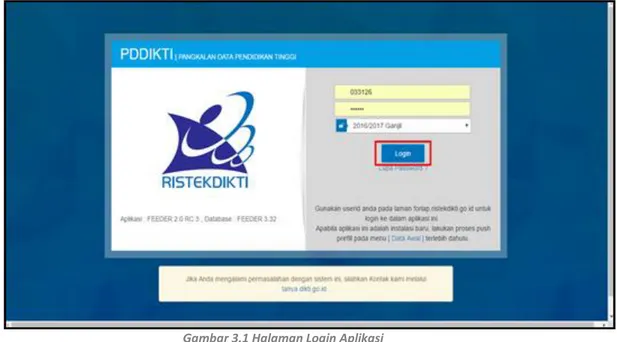
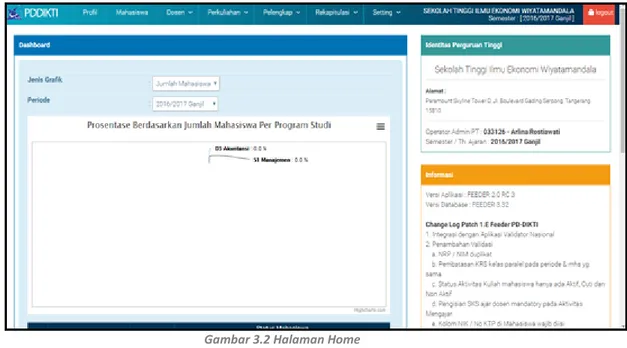
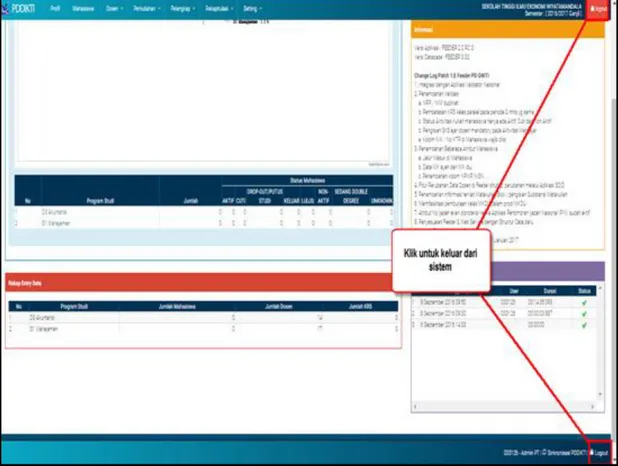
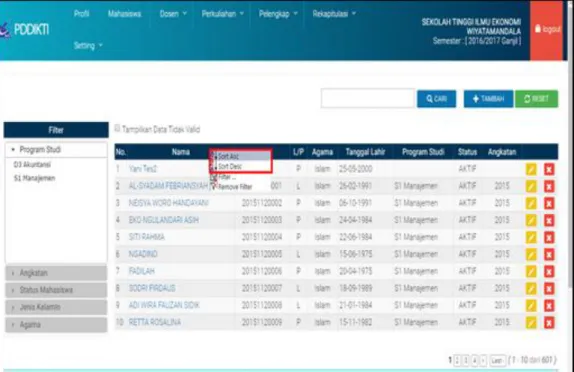
![Gambar 5.2Proses Filter Data [I]](https://thumb-ap.123doks.com/thumbv2/123dok/4668387.3424356/14.892.204.782.121.570/gambar-proses-filter-data-i.webp)
![Gambar 5.3Proses Filter Data [II]](https://thumb-ap.123doks.com/thumbv2/123dok/4668387.3424356/15.892.205.784.103.504/gambar-proses-filter-data-ii.webp)